Όταν οι χρήστες εργάζονται στο Git, μπορούν να δημιουργήσουν πολλαπλούς διακριτούς κλάδους και να προσθέσουν δεσμεύσεις αφού κάνουν αλλαγές στο αρχείο του έργου χωρίς καμία ταλαιπωρία. Ένα από τα καλύτερα πράγματα για το Git, το οποίο κάνει τη λειτουργία του πιο αποτελεσματική, είναι ότι επιτρέπει στους χρήστες του να αφαιρούν τα δεδομένα που δεν χρειάζονται πλέον. Για το σκοπό αυτό, μπορείτε να χρησιμοποιήσετε το « $ git prune ” εντολή για τον καθαρισμό απρόσιτων ή ορφανών αντικειμένων Git.
Αυτός ο οδηγός θα επεξηγήσει τη μέθοδο καθαρισμού των αποθετηρίων Git με την εντολή git prune.
Πώς να καθαρίσετε τα αποθετήρια Git με την εντολή git prune;
Ακολουθήστε τα παρακάτω βήματα για να καθαρίσετε το αποθετήριο Git με την εντολή git prune.
Βήμα 1: Εκκινήστε το Git Bash
Ψάχνω για ' Git Κτυπώ δυνατά ' στο σύστημά σας χρησιμοποιώντας το ' Ξεκίνα μενού και εκκινήστε το:
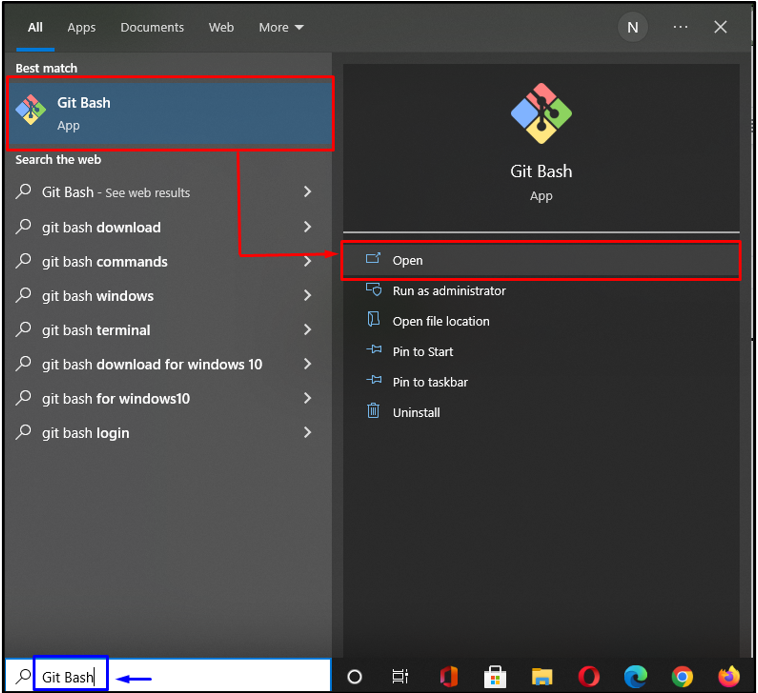
Βήμα 2: Μεταβείτε στον Κατάλογο
Μεταβείτε στον επιλεγμένο κατάλογο που θέλετε να καθαρίσετε:
$ CD 'Γ:\Χρήστες \n αναζήτηση \ t εκτίμηση'
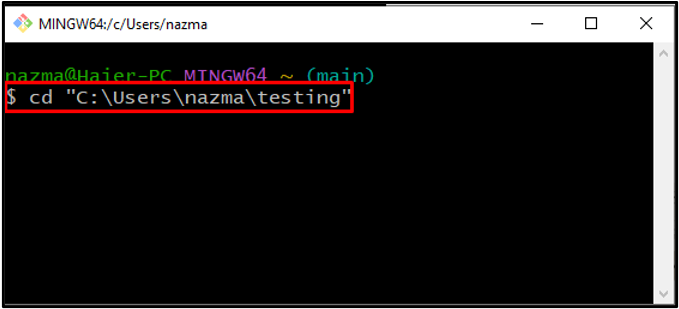
Βήμα 3: Ιστορικό καταγραφής
Τώρα, εκτελέστε το ' αρχείο καταγραφής git ” εντολή για έλεγχο του ιστορικού δέσμευσης του τοπικού αποθετηρίου:
$ αρχείο καταγραφής git --Σε σύνδεση
Η παρακάτω έξοδος δείχνει ότι έχουμε δεσμευτεί τρεις φορές στο αντίστοιχο αποθετήριο:
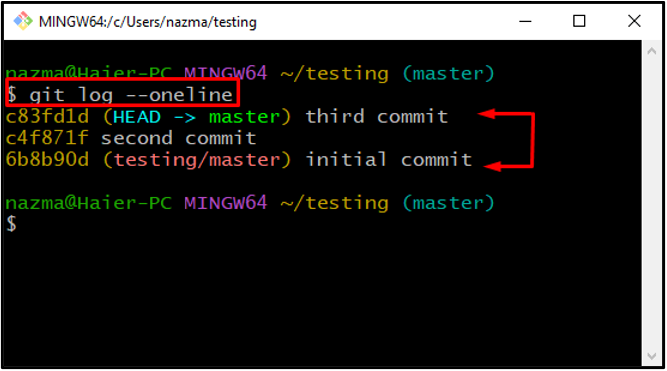
Βήμα 4: Επαναφέρετε το HEAD
Εκτελέστε το δεδομένο ' επαναφορά git ” εντολή για επαναφορά κατά μία δέσμευση και επαναφορά του HEAD σε αυτό:
$ επαναφορά git --σκληρός c4f871f
Στην περίπτωσή μας, θέλουμε να μετακινηθούμε» ΚΕΦΑΛΙ ' στη δεύτερη δέσμευση και επαναφέρετε το ' τρίτη δέσμευση '. Γι' αυτό περάσαμε' c4f871f ' ως το αναγνωριστικό καταγραφής του:
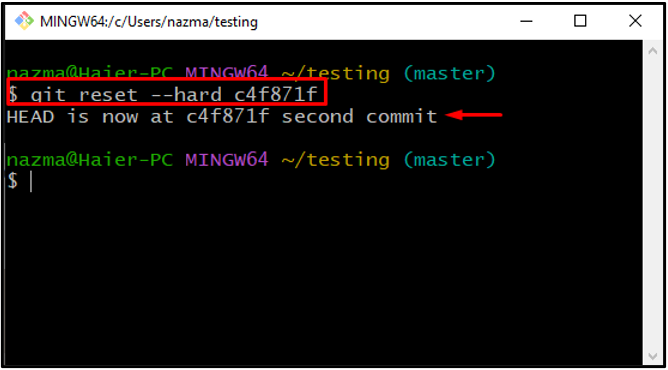
Βήμα 5: Ελέγξτε το Deleted Commit
Στη συνέχεια, εκτελέστε το ' git fsck εντολή ' με το ' –χαμένο-βρέθηκε ” επιλογή για να ελέγξετε τη διαγραμμένη δέσμευση:
$ git fsck --χαμένος-βρέθηκε
Η διαγραμμένη δέσμευσή μας θα εμφανιστεί στην έξοδο.
Σημείωση: Εάν έχετε διαγράψει περισσότερες από μία δεσμεύσεις, μπορείτε να τις αντιστοιχίσετε με τους πρώτους επτά χαρακτήρες της εμφανιζόμενης τιμής αναγνωριστικού.
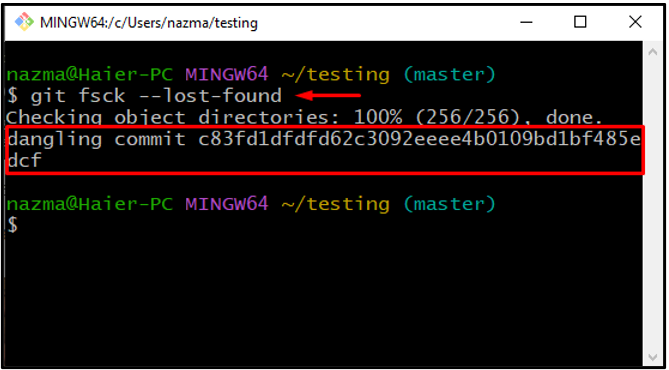
Στη συνέχεια, εκτελέστε το ' git reflog ” εντολή για τη λήξη των παλαιότερων εγγραφών από το αποθετήριο:
Εδώ, ' –λήξη=τώρα Η επιλογή δηλώνει ότι η δεδομένη εντολή θα διαγράψει όλες τις παλιότερες καταχωρήσεις:
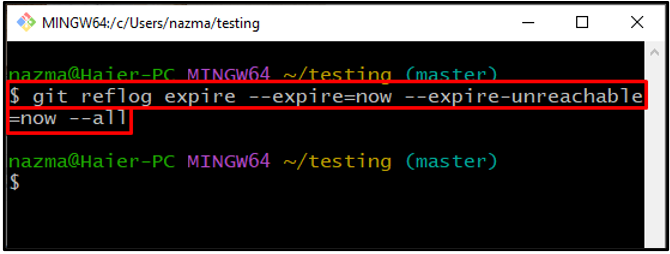
Βήμα 6: Επαλήθευση αλλαγών
Εκτελέστε το ' –στεγνό τρέξιμο 'επιλογή με το ' git prune ” εντολή για επαλήθευση των αλλαγών που έγιναν πρόσφατα στο αποθετήριο:
$ git prune --στεγνό τρέξιμο
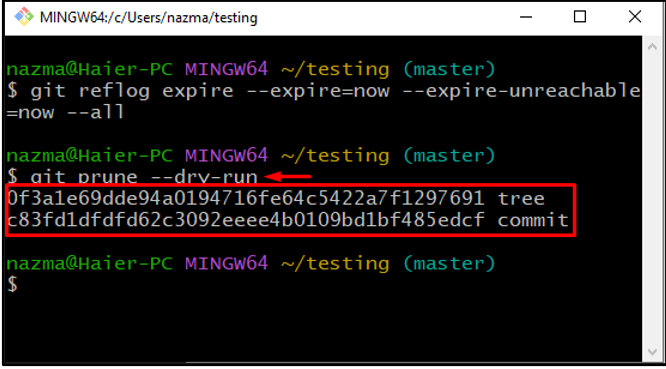
Βήμα 7: Εκκαθάριση αποθετηρίου Git
Τώρα, εκτελέστε το ' git prune ” εντολή καθαρισμού του αποθετηρίου Git:
$ git prune --πολύλογος --πρόοδος --εκπνέω =τώρα
Εδώ, ' -πολύλογος Η επιλογή ' θα εμφανίσει όλα τα σχετικά αντικείμενα και τις ενέργειες ενώ ' -πρόοδος Η επιλογή ' χρησιμοποιείται για τον έλεγχο της προόδου του git prune και ' –λήξη=τώρα ' θα διαγράψει τα αντικείμενα που είναι παλαιότερα:
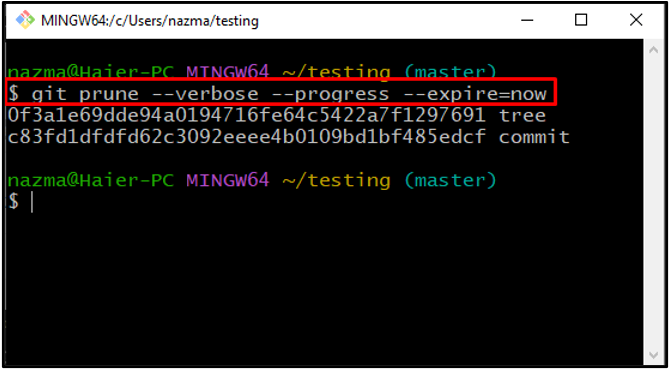
Τέλος, εκτελέστε ξανά το ' git fsck εντολή ' με το ' –χαμένο-βρέθηκε ” επιλογή για να επαληθεύσουμε ότι η δέσμευση έχει διαγραφεί από το αποθετήριο μας ή ότι εξακολουθεί να υπάρχει:
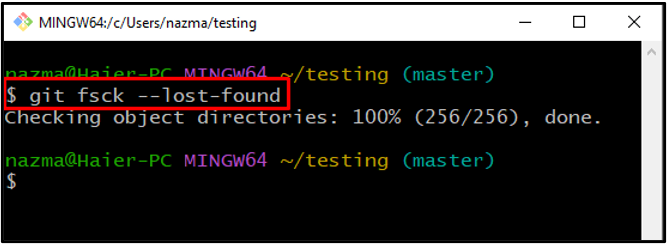
Έχουμε συντάξει τη διαδικασία καθαρισμού των αποθετηρίων Git με την εντολή git prune.
συμπέρασμα
Για να καθαρίσετε το αποθετήριο Git με την εντολή git prune, πρώτα μετακινηθείτε στο αντίστοιχο αποθετήριο και, στη συνέχεια, ελέγξτε το ιστορικό καταγραφής δέσμευσης χρησιμοποιώντας το ' $ git log ' εντολή. Μετά από αυτό, εκτελέστε το ' $ επαναφορά git ” εντολή για επαναφορά κατά μία δέσμευση και έλεγχος της διαγραμμένης κατάστασης δέσμευσης. Στη συνέχεια, διαγράψτε όλες τις παλαιότερες καταχωρήσεις, ελέγξτε τις αλλαγές και, στη συνέχεια, εκτελέστε το ' $ git prune ” εντολή για καθαρισμό του αποθετηρίου. Αυτός ο οδηγός εξέτασε τη μέθοδο καθαρισμού των αποθετηρίων Git με την εντολή git prune.